Pourquoi les vidéos ne sont-elles pas lues sur mon téléphone Android : explorez les résolutions
La plupart d’entre nous connaissent la douleur lorsque notre vidéo préférée devient soudainement indisponible, tout en sachant que de nombreux excellents services de streaming ont pris le relais de manière considérable. Beaucoup d’entre nous possèdent et utilisent déjà Netflix, VRV, Hulu et YouTube, y ayant même des abonnements comme principaux services de streaming. Malgré cela, nous sommes nombreux à nous contenter de regarder des fichiers vidéo sur nos téléphones Android. C'est pourquoi le nombre de les vidéos ne seront pas lues sur un téléphone Android est toujours en hausse. Contrairement à ce que pensent les autres, visionner des vidéos n’est pas aussi difficile qu’avant, car la plupart des applications de lecture vidéo d’aujourd’hui peuvent lire presque tous les codecs vidéo populaires sans aucun problème. Voyons donc comment ces lecteurs multimédias peuvent vous offrir leur potentiel maximum en lisant les informations ci-dessous.
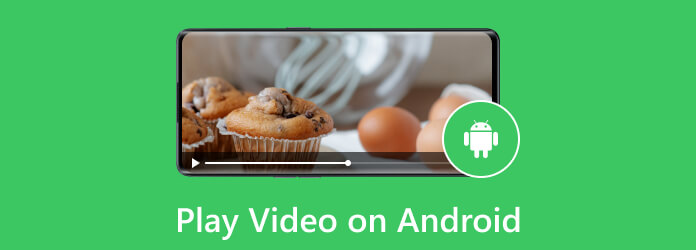
Partie 1. La lecture de vidéos avec le lecteur vidéo par défaut ne fonctionne parfois pas
Tous vos appareils mobiles et informatiques ont sûrement leurs lecteurs par défaut. Pour un Android, vous pouvez trouver son lecteur intégré sur l'application Photos, où vous pouvez simplement appuyer sur la vidéo, par exemple, si vous lire AVI sur Android, et boum, la vidéo sera automatiquement lue sans aucun problème. Outre le lecteur de l'application Photos, il existe également un lecteur du gestionnaire de fichiers où se réunissent tous vos fichiers, y compris les documents sur votre appareil mobile. Et oui, vous pouvez lire automatiquement vos vidéos avec cet emplacement de fichier lorsque vous cliquez sur la vidéo.
Cependant, il y aura des cas où ces joueurs par défaut ne joueront pas conformément à leur objectif. Cela est dû à des problèmes techniques, tels qu'un fichier corrompu, un lecteur multimédia obsolète, des ressources système faibles, un stockage endommagé et même des raisons de sécurité. L'un des résultats courants de cette erreur est l'absence de son lors de la lecture de vidéos sur Android. Par conséquent, il est important de préparer une application vidéo supplémentaire ou tierce sur votre téléphone si jamais de tels problèmes surviennent.
Partie 2. Explorer les applications de lecture vidéo tierces
Voici les meilleures applications de lecteur vidéo pour Android. Vous pouvez acquérir rapidement toutes les applications proposées sur votre Play Store.
1. Application VLC pour Android
Rien n'est plus populaire auprès du public concernant un lecteur vidéo pour tous les formats que le lecteur VLC. Outre son premier rang sur Windows, il étend également ses capacités sur Android. Cette application de lecteur multimédia open source prend en charge divers formats tels que les fichiers MKV, MOV, AVI, MP4, OGG, etc. Il vous permet également d'obtenir du contenu vidéo en streaming depuis leurs réseaux domestiques. Ainsi, même si les vidéos FaceBook ne sont pas lues sur Android, VLC peut être votre solution de prédilection. En attendant, voici des étapes simples et rapides pour utiliser VLC pour Android.
Étape 1Ouvrez le lecteur multimédia installé sur votre Android.
Étape 2Sur l'interface principale, appuyez sur le Vidéo option.
Étape 3Après cela, la vidéo sera automatiquement lue.
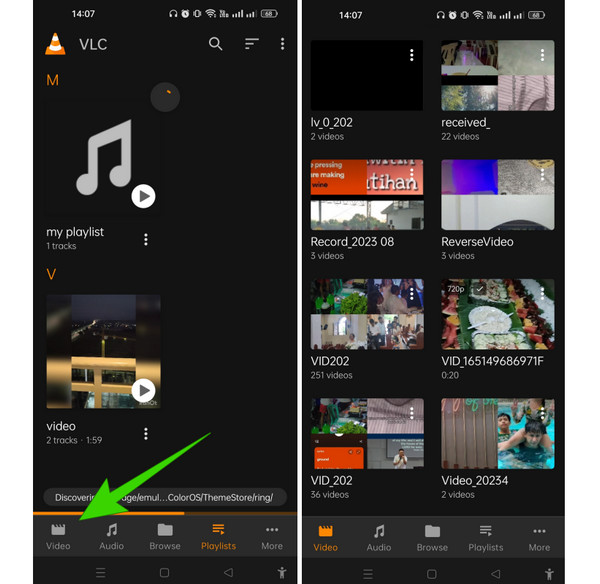
2. MX Player
Bien que MX Player ne soit officiellement pas en mesure de prendre en charge les codecs comme AC3 et DTS en raison de problèmes de licence, cela n'affectera pas sa grande capacité à lire des fichiers vidéo. MX Player est toujours un lecteur multimédia robuste doté de fonctionnalités uniques, ce qui en fait l'un des principaux concurrents. Et si vous êtes un parent d'enfants qui utilisent toujours leur téléphone et leur tablette, vous serez heureux d'apprendre que ce MX Player est une application dotée d'une fonction de verrouillage pour les enfants. Cette fonctionnalité garantit que lorsque vos enfants regardent des vidéos à l'aide de cette application, aucun appel téléphonique involontaire ne se produira. Alors, comment allez-vous lire des MOV sur Android avec ce lecteur ? Voir les étapes ci-dessous.
Étape 1Installez l'application MX Player et accordez l'accès à tous vos fichiers multimédias.
Étape 2Ensuite, appuyez sur le Mes Vidéos option pour localiser la vidéo que vous souhaitez lire.
Étape 3Après cela, appuyez simplement sur la vidéo pour la lire.
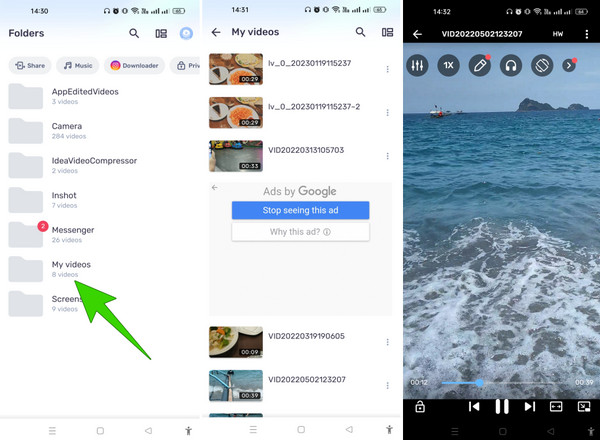
3. Joueur BSP
Enfin, voici un autre meilleur Lecteur vidéo HD pour Android, le BSPlayer. Cette application est disponible depuis des années maintenant, plus longtemps que les autres applications de lecteur vidéo présentées ci-dessus. De plus, il propose une lecture accélérée par le matériel, un décodage matériel multicœur et une prise en charge des appareils DLNA. De plus, cette application prend en charge les sous-titres et lit les vidéos compressées en douceur. Vous pouvez utiliser l'application gratuitement, mais attendez-vous à une procédure financée par la publicité lors de l'utilisation de toutes ses fonctionnalités. En revanche, si vous ne souhaitez pas voir de publicités sur toute la page, profitez de sa version complète à 5.99$. Par conséquent, lisons MP4 sur Android avec BSPlayer en suivant les étapes ci-dessous.
Étape 1Ouvrez l'application et accordez l'accès aux médias.
Étape 2Sur l'interface principale, faites glisser l'écran de gauche à droite et appuyez sur le bouton Vidéo option là-bas.
Étape 3Ensuite, appuyez sur la vidéo que vous souhaitez lire.
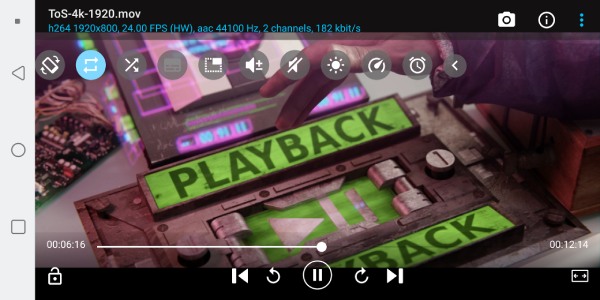
Bonus : Comment convertir votre propre vidéo au format pris en charge par Android
Supposons que vous possédez des vidéos mais que vous ne puissiez pas les lire sur votre Android en raison de leur format non pris en charge. Dans ce cas, voici une bonne solution que vous pouvez suivre. Convertissez vos vidéos en formats pris en charge par Android, tels que MKV, MP4, 3GP, AVI, FLV, MOV, WebM, OGG et autres en utilisant Tipard Convertisseur Vidéo Ultime. Ce logiciel vous permet de convertir plusieurs vidéos à la fois tout en traitant la conversion à une vitesse 60 fois plus rapide que la vitesse moyenne. De plus, il s'agit d'un convertisseur vidéo multifonctionnel puisqu'il est livré avec de nombreux excellents outils d'édition, comme un optimiseur vidéo, un compresseur, un correcteur de couleurs, une fusion, un découpage et bien d'autres. En attendant, laissez les étapes ci-dessous vous montrer comment convertir des vidéos avec.
Étape 1Installez le convertisseur sur votre ordinateur et cliquez sur le bouton "Plus" au centre lorsque vous atteignez son interface principale pour télécharger toutes les vidéos que vous devez convertir.
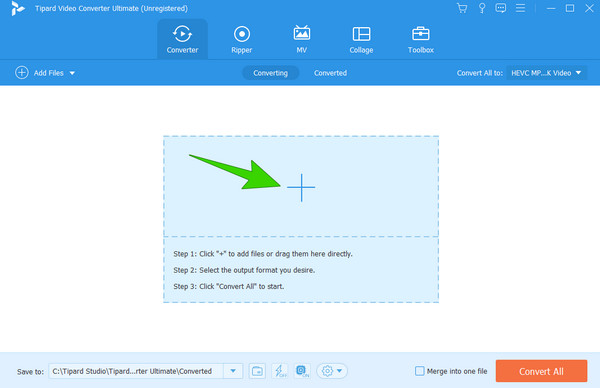
Étape 2Lorsqu'ils sont tous téléchargés, choisissez leur format de sortie en cliquant sur le bouton flèche bouton sur la Tout convertir en section. Ensuite, dans la nouvelle fenêtre, choisissez un format vidéo pris en charge par Android.
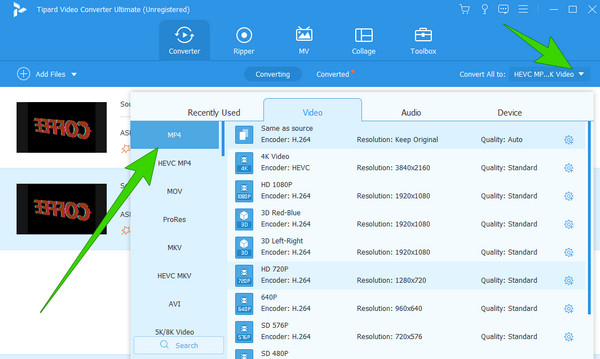
Étape 3Aussi simple que cela, vous pouvez enfin atteindre le Convertir tout bouton pour commencer le processus de conversion.
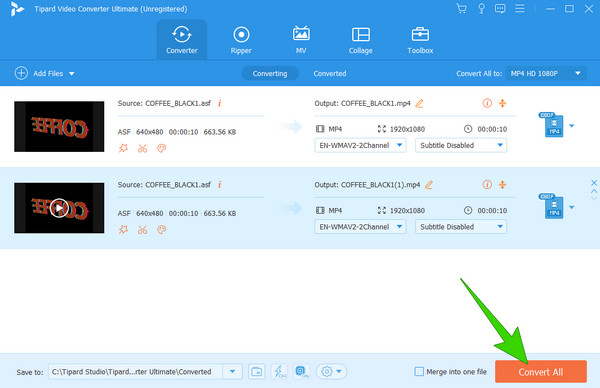
Partie 3. FAQ sur la lecture de vidéos sur Android
Comment transférer des vidéos sur votre appareil Android ?
Il existe différentes manières de transférer des vidéos vers Android. Le plus courant et le plus sécurisé est via un câble USB. Connectez votre téléphone à votre ordinateur via un connecteur de câble, puis transférez les vidéos directement sur votre Android.
Pourquoi les vidéos ne sont-elles pas lues sur mon téléphone Android ?
Cela peut être dû aux vidéos corrompues ou à Android ne prenant pas en charge leur format.
Comment réparer l’absence de son lors de la lecture de vidéos sur Android ?
Vérifiez si le volume est augmenté sur votre appareil et sur le support. Si tel est le cas, vérifiez si la vidéo n'est pas en mode muet. Lorsque vous pensez que le problème ne vient pas du côté de la vidéo, essayez alors de redémarrer votre téléphone.
Conclusion
Vous connaissez maintenant les raisons pour lesquelles les vidéos ne sont pas lues sur un Android, et pour cela, vous connaissez également la meilleure alternative pour votre lecteur intégré. Si vous pensez que le seul problème est un format inégalé/non pris en charge et que vous ne souhaitez pas installer de lecteur vidéo supplémentaire sur votre téléphone, convertissez les vidéos en utilisant Tipard Convertisseur Vidéo Ultime.







